Confluence 101 - Skab indhold med sider
Jacob Saaby Nielsen
·
27. maj 2015
I Confluence skaber du med sider. Tænk på sider som et New Age “dokument”. Hvis Word dokumenter var drejetelefoner, er Confluences sider smartphones. En smartphone kan stadig gøre det drejetelefonerne kunne, men kan samtidig så meget mere.
Confluence sider kan du fylde med formatteret tekst og tabeller - ligesom de dokumenter du altid har brugt. Der stopper lighederne så også. Confluence sider er ikke filer som lagres lokalt på din harddisk, ligesom et Word dokument. Faktisk kan du indsætte et Word dokument inde i en Confluence side, sammen med din projektplan, produktkrav, dokumentation, mødereferater, billeder, video - alt. Du kan vedhæfte regneark og PDF’er, og endda lave automatiserede rapporter.
Det bedste er at alt hvad du skaber, lever online. Det betyder at det er tilgængeligt (hvis du vil have det skal være det) for de personer som har adgang til dit Confluence site. Du behøver ikke længere lave et dokument et sted, og dele det et andet sted. Ikke flere siloer med indhold på din harddisk, hvor indholdet deles ved at vedhæfte det til en email (Hvor 90’er agtigt!)
Med en Confluence side kan du skabe, indsamle og tilgå alt dit indhold et sted.
Hvad kan du putte i en side?
Alt. Det kommer an på hvilken slags side du vil skabe, og din fantasi! Sider kan fyldes med:
Rigt indhold
- Billeder. Bare træk og slip.
- Videoer. Indsæt et link til en YouTube eller Vimeo video, og oplev Confluence magien ske. (Andre formater er også nemme at indlejre.)
- Filer. Træk og slip Office dokumenter for at indlejre dem i siden.
- Links. Træk og slip links til andet web indhold - fra Confluence eller internettet.
Overbliksinformation
- Jira sager. Indsæt linket til en Jira sag og dens opsummering, nøgle og status bliver automatisk vist på siden. Eftersom den indlejrede sag altid renderes på ny hver gang du henter siden, vil du altid se den nuværende status.
Funktionalitet
- Makroer. Makroer gør dig i stand til at tilføje mere funktionalitet til dine sider. Lær dine makroer at kende! (Vi synes de er fantastiske, selvom vi er lidt forudindtaget.) Makroer i Confluence ligner Excel makroer eller -
- Google widgets. De tilføjer funktionalitet, formattering og evnen til at inkludere dynamisk indhold. Confluence har læssevis (teknisk term) af makroer som gør forskellige ting.
Pro tip
Hvordan indsætter du rigt indhold. Mens du er i “edit” mode, klik på + i værktøjslinjen (Insert menuen) for at tilføje indhold som filer, billeder, makroer, selv Jira sager. Husk: Du kan også bare trække og slippe, eller indsætte links direkte ind på en side.
Hvilken slags sider kan du lave?
Lad os begynde med nogle praktiske eksempler. Confluence har fra starten flere præformatterede side-skabeloner:
Mødereferater
Skabelonen til mødereferater er en nem måde lave et oplæg til en agenda for at kommende møde på, skrive noter og opgaver ned under mødet, og gemme siden så mødedeltagerne kan læse den når mødet er afsluttet. Du kan tilføje opgaver i opgavelisten, og tildele opgaver til kollegaer med en @mention.
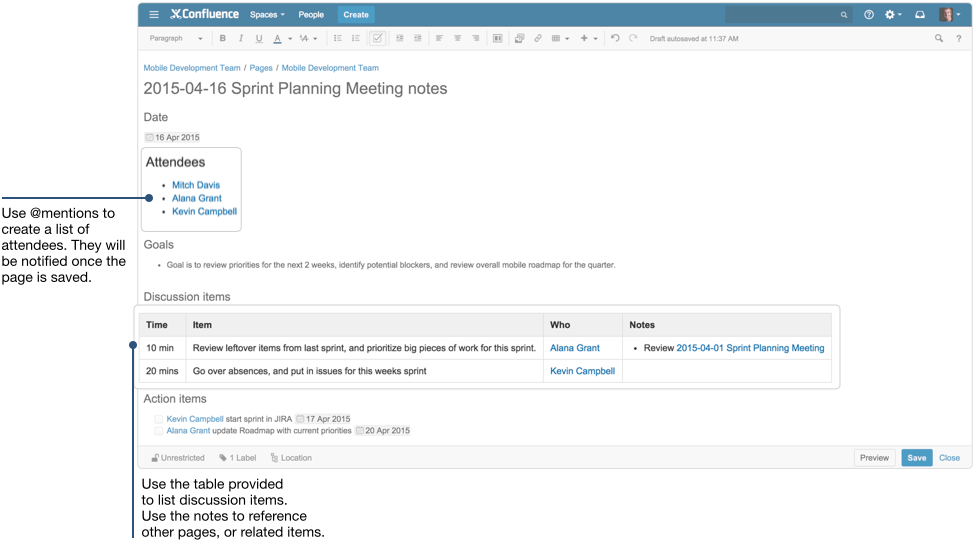
How-to
How-to skabelonen er perfekt til at dokumentere løsninger på gængse problemer. Tilføj billeder og instruktionsvideoer for at sikre at siden appellerer til dem med en visuel læringsstil.
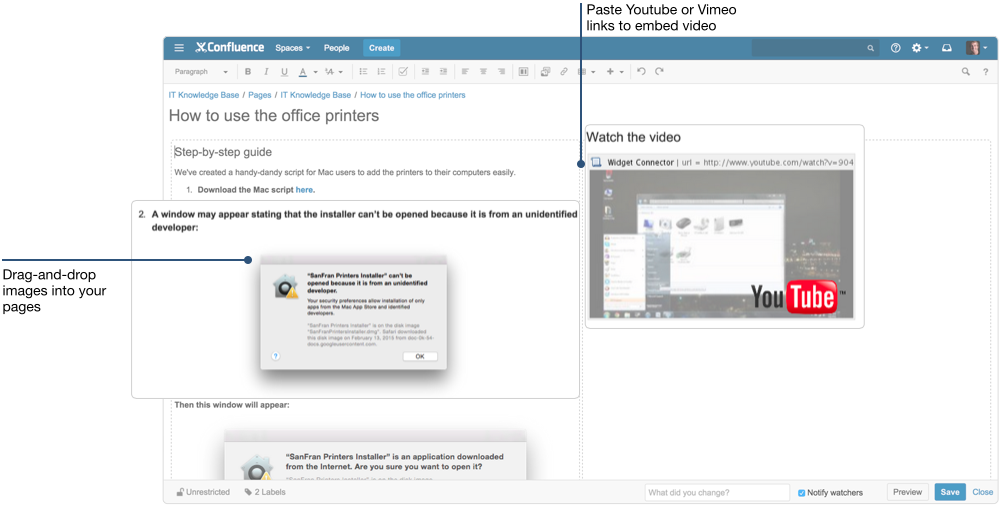
Projektplanlægning
En “officiel” skabelon til projektplanlægning er ikke inkluderet, men det er nemt at lave en side til projektplanlægning fra bunden, i Confluence. En beskrivelse af dit projekt, plus tabeller til vigtige detaljer, milepæle, datoer og risici, er blandt de mere populære elementer du kan tilføje. Hvis du bruger Jira til software projekter, kan du indlejre en enkelt Jira epic, eller en liste af relaterede Jira sager, på din side.
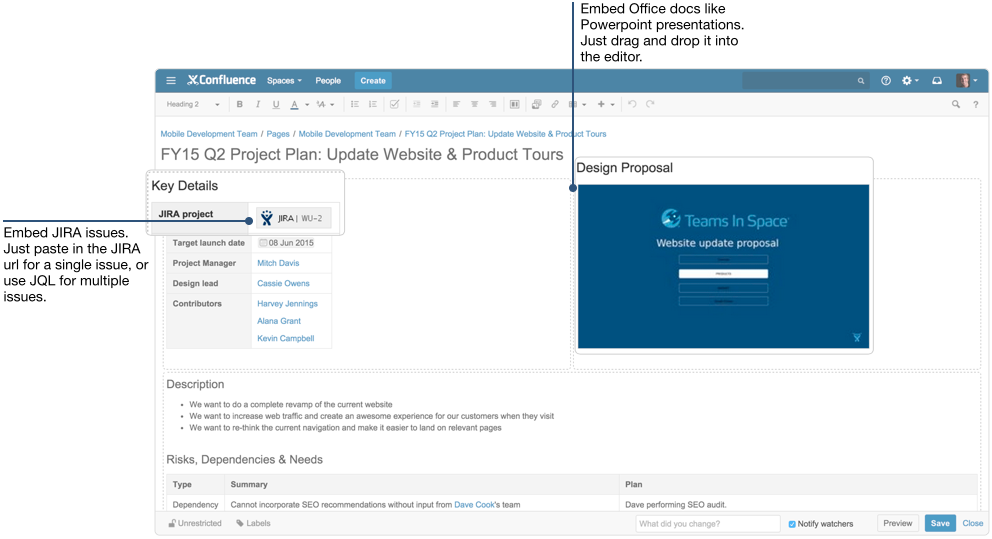
Hvad skal du ellers vide om sider?
Her er fire vigtige ting at huske omkring sider:
- De bor online. Confluence sider bor online. Dette er noget helt andet end tekstbehandling hvor du laver et dokument, og lagrer det offline. Det betyder at alt du laver er tilgængeligt (hvis du ønsker det) for alle i dit team.
- Brug sidebegrænsninger. Du styrer hvem der har adgang til de sider du laver, med sidebegrænsninger. Det betyder at du kan definere hvem der kan se og/eller ændre dine sider, samt at du kan ændre sidebegrænsninger på ethvert tidspunkt.
- Sider kan organiseres. At organisere sit arbejde er en stor del af Confluence (Se også Confluence - Organize Work In Spaces). Hver side bor i et rum, men du kan også organisere sider i et hierarki i hvert rum. Når du klikker på den blå Create knap på enhver side i Confluence, bliver den nye side automatisk en underside til den nuværende side. F.eks. kan du have en side kaldet “Marketing roadmaps” med undersider til den side, kaldet “Q3 Marketing Roadmap” og “Q4 Marketing Roadmap”.
- Begynd med en skabelon. Hvis ikke du vil begynde med en tom side har Confluence nogle templates som kan få dig hurtigt i gang med nogle best practice eksempler.
Pro tip
At begynde med en blank side kan virke udfordrende. Det er derfor Confluence har skabeloner til de mest populære og brugbare typer af indhold som folk skaber i Confluence. Prøv en skabelon som “Meeting notes”, “Product Requirements”, “File lists” eller “Jira Reports”. Skabeloner hjælper dig til at blive tryg ved hvordan sider virker. Når du har fået øvelsen, kan du endda lave dine egne skabeloner.
Hvad med nogle tips og tricks til at lave sider?
Vi troede du aldrig ville spørge! Tips og tricks er altid skægge - især når de handler om at lave Confluence sider. Der er masser af tips og tricks, og her er et par gode makroer til at få dig i gang.
Hurtige tips og tricks til makroer
En af de dejlige ting ved Confluence sider er hvor rige og dynamiske du kan lave dem. Makroer er den hemmelige sauce som gør dig i stand til at være kreativ med dine sider. For at tilføje nogen af de følgende makroer til en side, vælg + i værktøjslinjen og vælg så “Other macros”. Søg efter makroen og vælg den derefter.
Nogle få af de mest populære makroer
Status
Når du laver sider som viser status på milepæle. projekter eller fremskridt, skal du bruge status makroen. Den giver dig en visuel status bar som du kan opdatere med både farve og tekst. Alle som læser din side, kan hurtigt se opgavernes status.
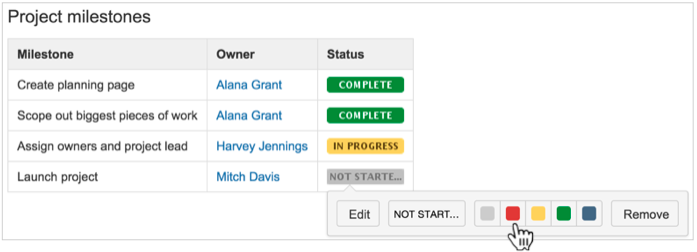
Indholdsfortegnelse
Hvis du er ved at lave en lang side, er det makroen der laver indholdsfortegnelse, som gør det nemt for læserne at hoppe til hver sektion. Makroen tager automatisk alle overskrifter på din side, og laver en indholdsfortegnelse med links til hver overskrift. (Ret cool!)
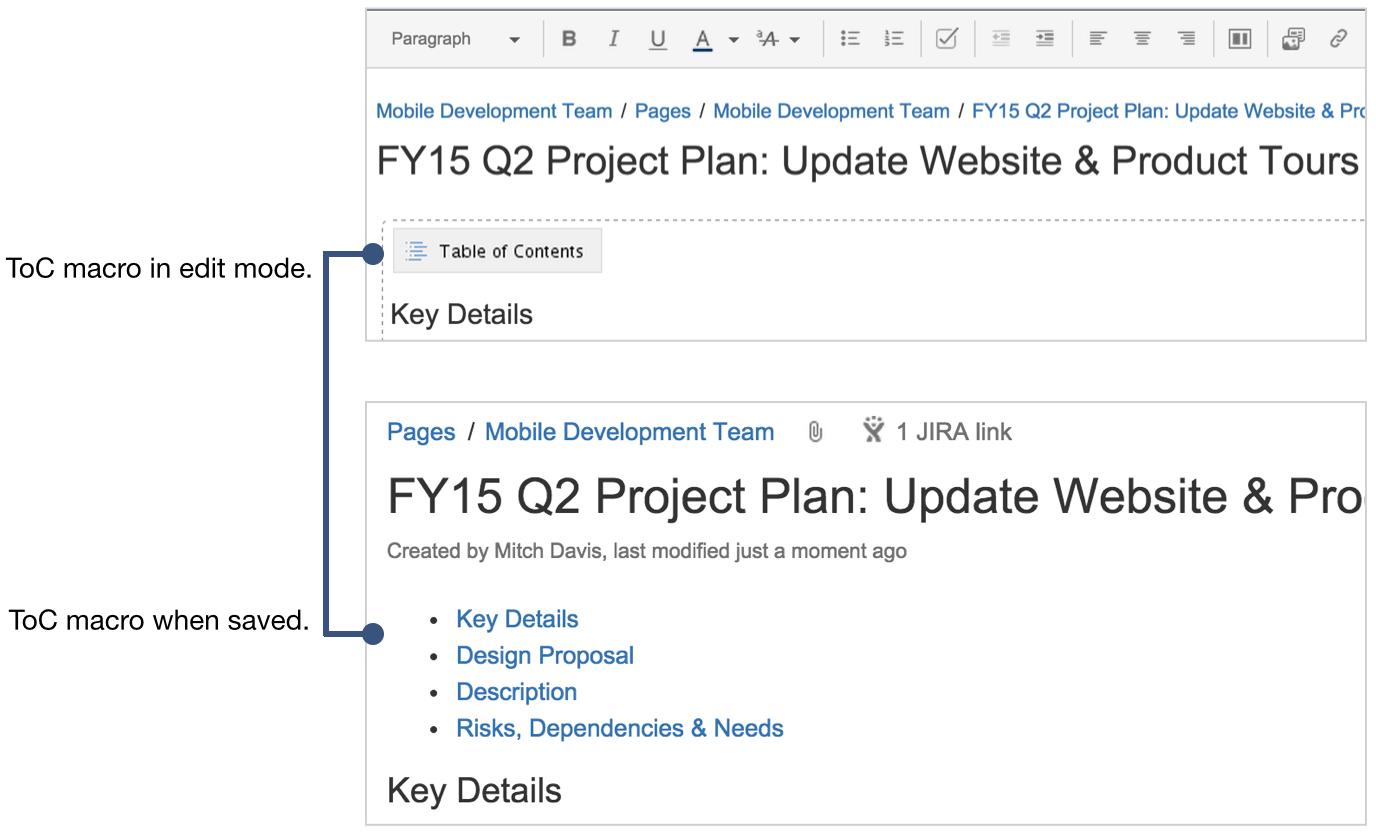
Info
Info makroen giver dig en visuel informationskasse hvor du kan fremhæve brugbar information. Sæt en info makro ind på toppen af din side til f.eks. at referere andre relevante sider, eller skrive en kort opsummering.
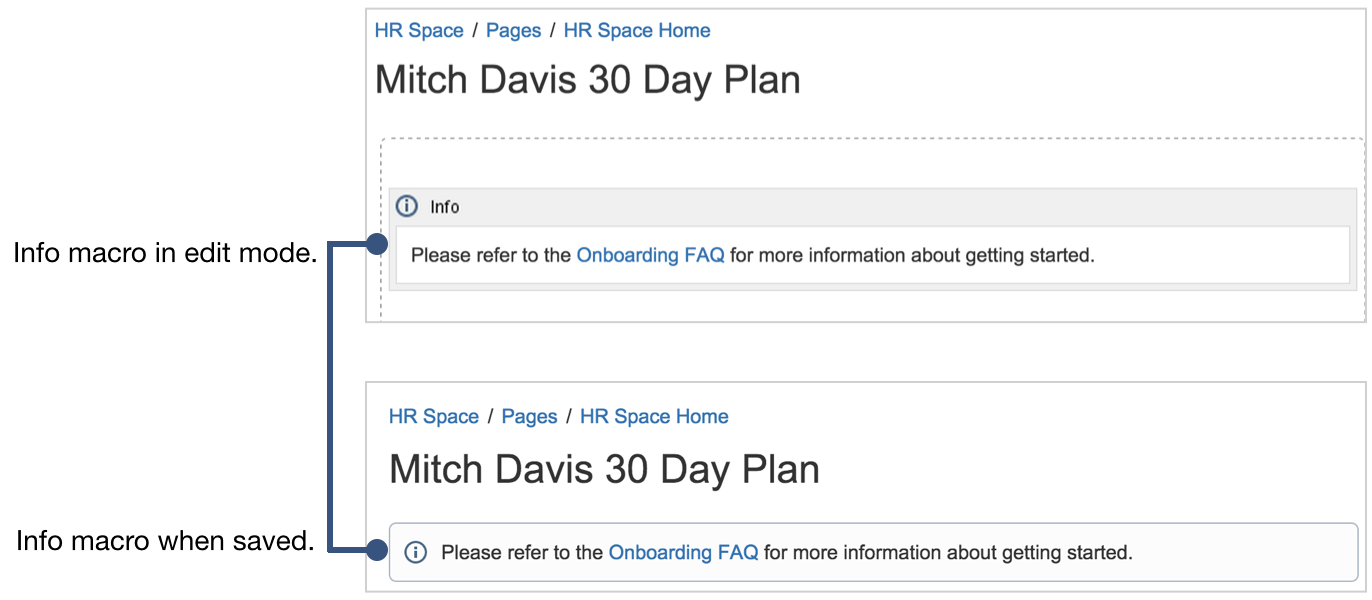
Expand
Expand makroen er god når du vil formidle ekstra detaljer i din side, uden at siden bliver for lang eller uoverskuelig. Expand makroen laver en sammenklappelig sektion hvor ekstra indhold kan vises.
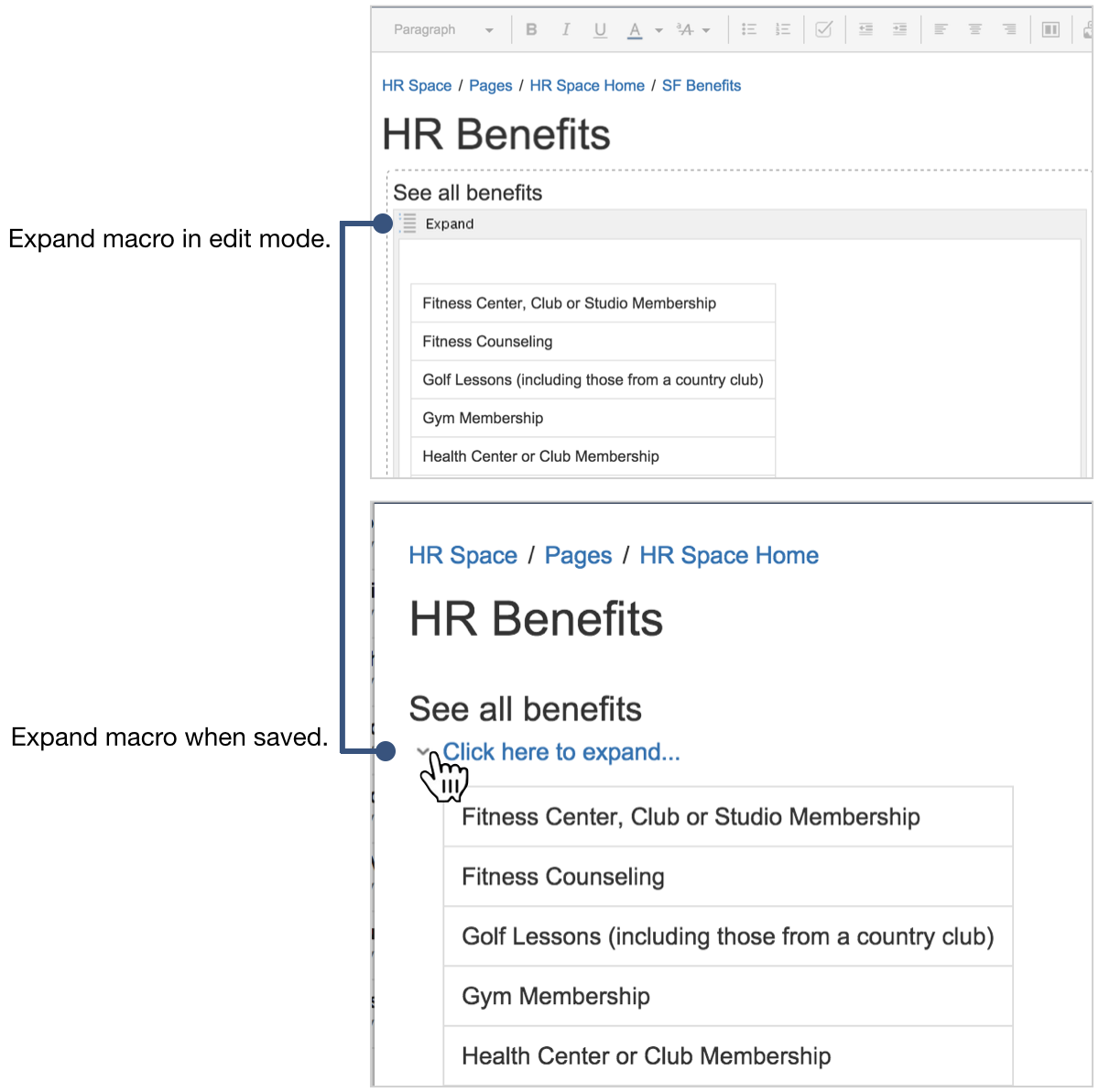
Bonus! Fordi alle elsker tastatur genveje
Her er et par værdifulde tastaturgenveje du kan bruge i Confluence til at spare både tid og klik.
| Genvej | Indsætter | Beskrivelse |
|---|---|---|
| // | 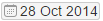 | date |
| @ | Nævn nogen ved at skrive deres navn. | @mention |
| { | Begynd at skrive makroens navn, og vælg så den du vil bruge. | macro |
| [ | Link forslag. | Link til en side, eller andet web indhold. |
| * | Punkt. | Punktopstilling. |
Hvis rum er de beholdere i Confluence som du bruger til at organisere dit arbejde, er sider de individuelle ting du bruger til at stille i de rum. Prøv en skabelon, læg et billede ind, og brug en makro eller to. At eksperimentere i Confluence, er den bedste måde at få afprøvet hvad du kan.
Nu hvor du forstår hvordan du skal organisere dit arbejde, og kan lave sider, er næste skridt at diskutere alt arbejdet med dit team. Det taler vi om i næste artikel!